Sådan løses problemet for at synkronisere Fitbit til iPhone
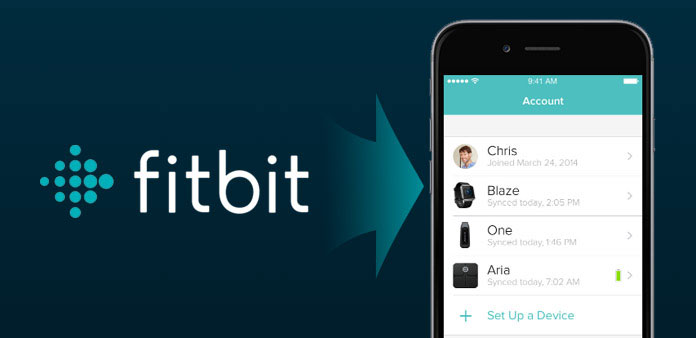
Som sportsbegivenhed er Fitbit-tracker et af de vigtigste udstyr. Du kan blive vant til at tjekke Fitbit statistik synkronisering til iPhone efter atletiske aktiviteter. Og som alle ved, er Fitbit et elektronisk træningsudstyr eller en maskine, der kommer i form af et armbånd. Enheds hovedfunktion er at registrere og måle nogle data gennem træning for at hjælpe dig med at opfylde dine sundhed og fitness mål. Desuden kan de registrerede data registrere dine fremskridt, og det kan ses og synkroniseres med iPhone. Ikke desto mindre er den kun kompatibel med udvalgte iOS-enheder. Men nogle gange, hvis du vil tjekke Fitbit-dataene på iPhone, er der måske ikke noget. I dette indlæg lærer vi dig ikke kun hvordan du synkroniserer en Fitbit til iPhone under normale omstændigheder, men giver også løsningen, hvis Fitbit ikke synkroniseres med din iPhone-sundhed.
Sektion 1: Sådan synkroniseres Fitbit med iPhone
Trin 1. Download og installer Fitbit
Først og fremmest skal du downloade Fitbit app på din iPhone, og derefter åbne den. Når du har startet det, skal du klikke på Tilmeld Fitbit-knappen på grænsefladen.
Trin 2: Konfigurer Fitbit-konto på iPhone
Vælg iPhone for at begynde at synkronisere Fitbit med. Klik Opsætning ikon for at oprette din egen konto med de nødvendige detaljer. Hvis du allerede har en konto, kan du springe over dette trin.
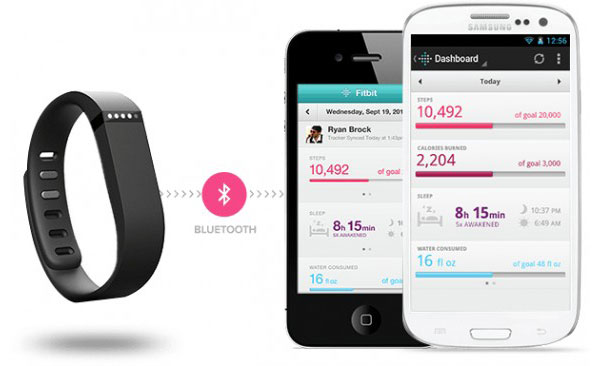
Trin 3: Bekræft handlingen
Så logger du dig ind på appen. Derefter vil du se en mulighed, der siger Synkronisering på farten. Klik Ja for at bekræfte denne handling og få en besked, der bekræfter, efter at enheden er blevet synkroniseret.
Trin 4: Synkroniser Fitbit med iPhone sundhed
Når programmet er færdig med at synkronisere, skal du klikke på Udført knap. Så kan du tjekke statistikken på den. Sørg for, at Bluetooth har været åben. Ellers kan Fitbit ikke synkronisere til din iPhone.
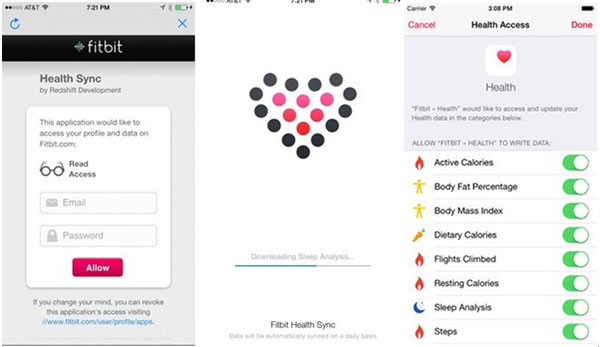
Sektion 2: Fix Fitbit synkroniserer ikke til iPhone-problemer
Nogle gange, selvom du følger ovenstående løsning for at synkronisere Fitbit til iPhone Health, formår det stadig ikke at oprette forbindelse eller ikke have data på Fitbit app. Således vil vi i denne del forklare, hvorfor dette problem og hvad kan vi gøre for at synkronisere Fitbit-data til iPhone under sådanne omstændigheder.

1. Tjek din sporers batteri
Sørg for at tjekke batteriet, når du finder din tracker ikke fungerer. Hvis trackerens batteri er helt nede, synkroniseres det ikke med din iPhone.
2. Genstart Fitbit app
Når du har tjekket sporets batteri, kan du afslutte Fitbit app for at genstarte det. Hvis der er nogle problemer med denne app, kan genstart det hjælpe dig.
3. Sluk / tænd for Bluetooth
Nogle gange kan forbindelsen mellem Fitbit og iPhone være blokeret. Du kan slukke for Bluetooth, derefter tænde igen, og derefter åbne Fitbit-appen. Så finder du det er på arbejde.
4. Genstart din iPhone
Sluk din iPhone og tænd den igen. Denne gamle metode kan nogle gange hjælpe din iPhone tilbage til virkeligheden og løse ukendte problemer.
5. Nulstil din tracker
Hvis de nævnte metoder ikke kan hjælpe dig, skal du måske genstarte din tracker. I nogle tilfælde kan det helt sikkert hjælpe med at genoprette forbindelsesproblemer.
Sektion 3: Gem Fitbit Record til Computer
Hvis du har forsøgt alle de måder, jeg har nævnt på den tidligere del, men din Fitbit stadig ikke kan synkronisere til iPhone. Det skal have nogle problemer med din tracker eller din iPhone, der ikke kan håndteres på kort tid. Bare rolig! vi har stadig andre metoder til at hjælpe dig. Da vi ikke kan synkronisere Fitbit til iPhone, kan vi overføre disse data til din computer for at hjælpe dig med at gemme dem, når du er i en sådan situation. Derfor vil jeg anbefale bemærkelsesværdig software til at gemme dit Fitbit-record til computeren. Desuden ønsker nogen at udskrive fitnessdataene til beregning. Nu med Tipard iPhone Overførsel, kan du eksportere dit Fitbit-record direkte til din computer.
Sådan gemmes Fitbit Record til computer
Når du har downloadet og installeret den nyeste version af Tipard iPhone Transfer, kan du følge vejledningen for at gemme Fitbit-rekord til din computer med programmet i overensstemmelse hermed.
Lav screenshot for Fitbit Record
Når du har åbnet Fitbit-rekord, kan du lave skærmbilleder på den rekord, du ønsker, og gemme til dine album.
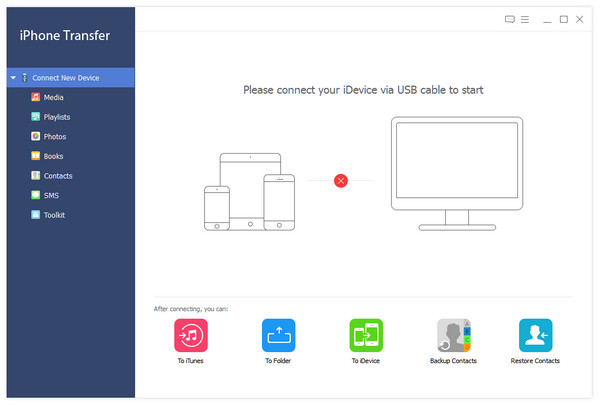
Slut iPhone til programmet
Slut din iPhone til din computer. Og så lancere Tipard iPhone Transfer du allerede har downloadet og installeret.
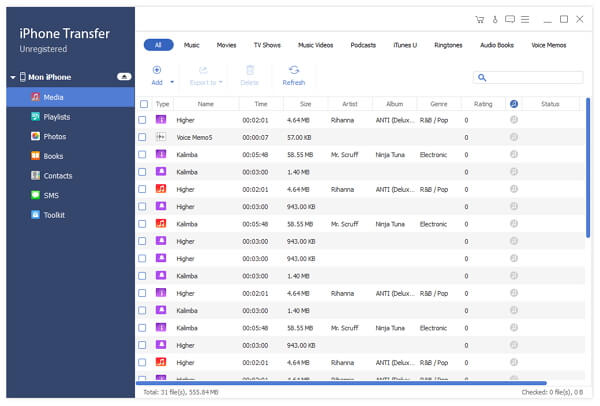
Gem Fitbit Record til computer
Vælg Fitbit-fotos på venstre side af startskærmen. Vælg skærmbillede af Fitbit-posten. Klik Eksporter til knappen og vælg Eksporter til pc for at streame dine data til din computer.
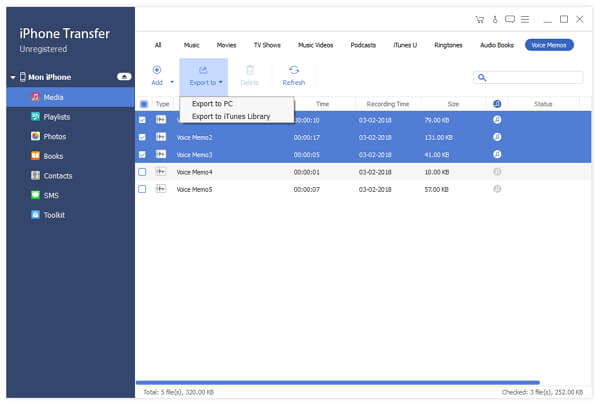
Med flere enkle trin kan du med succes gemme dit Fitbit-record til din computer. Bortset fra det er Tipard iPhone Transfer også den bedste iPhone overførselssoftware. Det opfylder alle dine krav til overførsel, administration og backup af iPhone / iPad / iPod-filer.
Konklusion
Fitbit får dig til at blive sundere, og dette indlæg kan hjælpe din liv meget lettere. Vi kan hjælpe dig med at håndtere nogle problemer, der synkroniserer Fitbit til iPhone. Og vi anbefaler også fremragende iPhone-overførsel, der gør din oplevelse lettere. Endelig håber vi, at dette indlæg kan hjælpe dig, når du bruger Fitbit. Flere spørgsmål om sagen, du er velkommen til at give os besked i kommentarerne.
Sådan løses problemet for at synkronisere Fitbit til iPhone







